文章详情页
win11设置共享文件夹教程
浏览:150日期:2023-05-11 17:27:24
如果我们和朋友连接在同一个wifi网络下,可以通过设置共享文件夹的方法来快速传输文件,那么win11如何设置共享文件夹呢,其实将文件夹共享开启即可。
win11如何设置共享文件夹:1、首先右键文件夹,打开“属性”
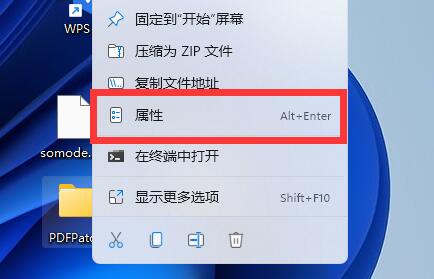
2、然后打开最上面的“共享”选项卡。
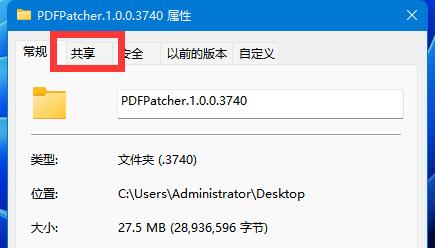
3、接着点开下面的“高级共享”

4、打开后,勾选开启“共享此文件夹”
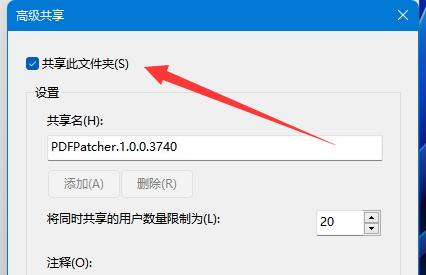
5、开启后,点开下面的“权限”按钮。
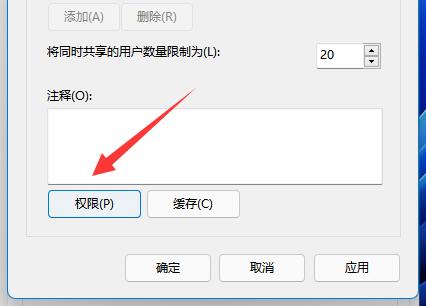
6、随后点击其中“添加”并将需要共享的用户添加进来。
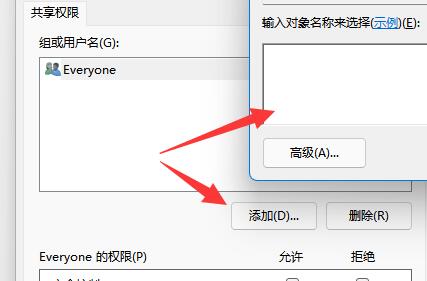
7、最后修改共享权限并保存就可以了。
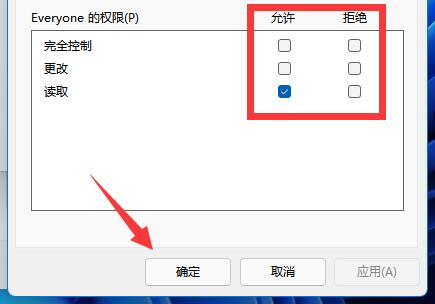
以上就是win11设置共享文件夹教程的全部内容,望能这篇win11设置共享文件夹教程可以帮助您解决问题,能够解决大家的实际问题是好吧啦网一直努力的方向和目标。
上一条:win11强制删除文件教程下一条:win10命令行窗口打开教程
相关文章:
排行榜

 网公网安备
网公网安备